Ứng dụng Ghi chú (Note) trên iPhone hoặc iPad của bạn có thể vô cùng hữu ích, cho dù bạn sử dụng nó để ghi lại những điều làm hay ngày hay lưu thông tin quan trọng của mình. Nhưng việc mắc lỗi trong khi sử dụng ứng dụng có thể ngày càng trở nên khó chịu, đặc biệt là khi bạn vô tình xóa một số thông tin quan trọng hoặc nhập sai nội dung nào đó.
May mắn thay, có nhiều cách để hoàn tác (Undo) một lỗi trong ứng dụng ghi chú mà bài viết sẽ hướng dẫn bên dưới.
Cách hoàn tác trong ghi chú bằng cách lắc thiết bị
Phương pháp dễ nhất để hoàn tác việc nhập dữ liệu trong ứng dụng Ghi chú là sử dụng tính năng Lắc (Shake). Sau khi nhập một số văn bản hoặc thực hiện chỉnh sửa, hãy lắc nhanh iPhone hoặc iPad của bạn. Thao tác này sẽ hiển thị cửa sổ bật lên để Hoàn tác lại phần trước đó. Nhấn vào Hoàn tác để xóa văn bản bạn vừa nhập hoặc hoàn tác lại thay đổi bạn vừa thực hiện.
Nếu bạn vô tình chọn hoàn tác nhập và muốn khôi phục văn bản của mình, hãy lắc nhanh iPhone của bạn một lần nữa. Thao tác này sẽ hiển thị cửa sổ bật lên làm lại nhập (Redo Typing), bạn có thể nhấn vào để khôi phục văn bản đã xóa hoặc thực hiện lại lần chỉnh sửa cuối cùng của mình.
Tính năng lắc để hoàn tác được bật tự dộng trong iOS và iPadOS theo mặc định. Nếu bạn muốn tắt nó, bạn có thể làm như vậy từ Cài đặt> Chung> Trợ năng> Lắc để hoàn tác (Settings > General > Accessibility > Shake to Undo).
Hãy nhớ rằng tắt tính năng này sẽ bị vô hiệu hóa nó đối với tất cả các ứng dụng khác bao gồm tin nhắn, Gmail, WhatsApp, v.v. Vì thế bạn nên bật tính năng này trừ khi bạn có lý do cụ thể để tắt tính năng này.
Cách hoàn tác trong ghi chú bằng nút hoàn tác
Tính năng lắc để hoàn tác mặc dù hữu ích , nhưng đôi khi có thể hơi khó chịu. Tùy thuộc vào nơi bạn đang sử dụng thiết bị của mình, bạn cũng có thể trông hơi kỳ lạ khi lắc qua lại iPhone của mình.
Một cách thay thế để hoàn tác hành động trên iPhone hoặc iPad của bạn là sử dụng nút Hoàn tác trong Ghi chú. Nó dễ và khá dễ dàng để truy cập và sử dụng.
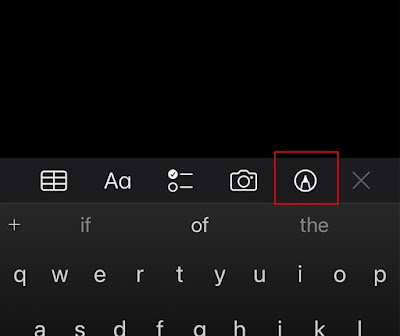
Để hoàn tác lỗi bạn đã mắc phải, hãy nhấp vào biểu tượng hình tròn và có hình cây bút bên trong. Thao tác này sẽ hiển thị các nút mũi tên Hoàn tác và Làm lại ở đầu màn hình. Nhấn vào những nút này sẽ cho phép bạn hoàn tác hoặc làm lại bất kỳ lỗi nào đã thực hiện.
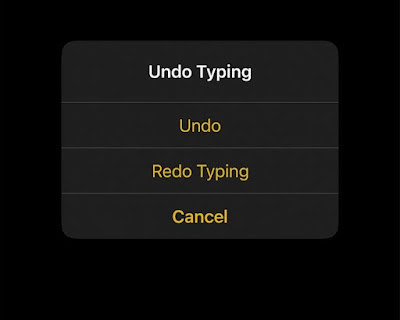
Cách hoàn tác trong ghi chú bằng cử chỉ ngón tay
Bạn cũng có thể hoàn tác lỗi trong ghi chú bằng cử chỉ ngón tay. Điều này dễ dàng hơn đối với người dùng iPad vì kích thước màn hình lớn hơn, nhưng bạn cũng có thể thực hiện các cử chỉ này trên iPhone của mình.
Để hoàn tác trên iPhone, chỉ cần nhấn đúp bằng ba ngón tay vào bất kỳ đâu trên màn hình. Thao tác này sẽ hoàn tác văn bản được nhập lần cuối của bạn. Bạn cũng có thể vuốt bằng ba ngón tay sang bên trái màn hình, thao tác này cũng sẽ hoàn tác lại thay đổi cuối cùng của bạn. Thông báo hoàn tác sẽ hiển thị ở đầu màn hình, xác nhận rằng hành động cuối cùng của bạn đã được hoàn tác.
Để làm lại thao tác nào đó sau khi hoàn tác, hãy vuốt bằng ba ngón tay sang phía bên phải của màn hình. Thao tác này cũng sẽ hiển thị thông báo làm lại ở đầu ghi chú.
Một cử chỉ bổ sung khác mà bạn có thể sử dụng là chạm vào màn hình bằng ba ngón tay. Thao tác này sẽ đưa ra lời nhắc các nút hành động bao gồm các nút để hoàn tác, làm lại, cắt, sao chép và dán. Bạn có thể sử dụng nút hoàn tác để thực hiện hành động hoàn tác.
Cách hoàn tác trong ghi chú bằng bàn phím ngoài
Nếu bạn đang sử dụng bàn phím ngoài với iPhone hoặc iPad của mình, việc hoàn tác lỗi là rất dễ dàng. Chỉ cần sử dụng các phím tắt thông thường bạn làm trên máy tính Apple khi sử dụng ứng dụng Ghi chú là: Cmd + Z để hoàn tác và Shift + Cmd + Z để làm lại.




